Power BI a HoloLens 2-hez (előzetes verzió)
Feljegyzés
A HoloLens 2-hez készült Power BI alkalmazás (előzetes verzió) 2023. április 24-én megszűnik. Ettől a dátumtól kezdve az alkalmazás már nem lesz letölthető az áruházból, és az alkalmazás további frissítései vagy hibajavításai nem jelennek meg.
A HoloLens 2-hez készült Power BI-alkalmazás egyesíti a Power BI-jelentéseket és az irányítópultokat a fizikai környezettel, így 3D, modern, kéz nélküli élményt hozhat létre, ahol mozoghat a fizikai világban, és ahol és ahol szüksége van rá, lekérheti a releváns adatokat.
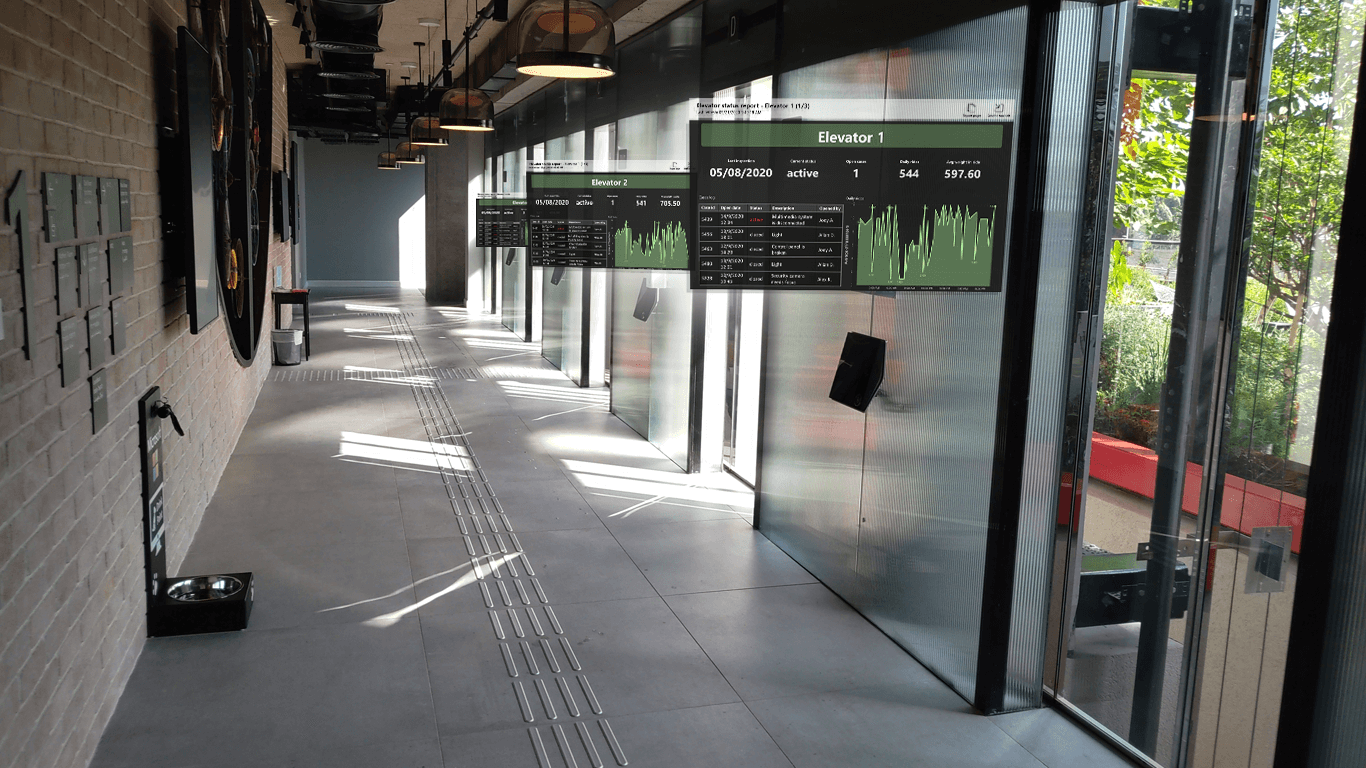
A HoloLens 2 Power BI-alkalmazásának lekérése
A HoloLens 2-hez készült Power BI alkalmazás a Microsoft Store áruházból érhető el.
Az alkalmazás egyszeri bejelentkezéssel működik, ami azt jelenti, hogy az alkalmazás a HoloLens 2 eszközre bejelentkezett felhasználó identitását használja a Power BI szolgáltatás való hitelesítéshez.
További információ az alkalmazások HoloLens 2-eszközre való telepítéséről.
A Power BI alkalmazás megnyitása a HoloLens 2-ben
Nyissa meg a Start menüt, és válassza a Power BI alkalmazást. Az alkalmazás megnyílik az összes kedvenc jelentésével és irányítópultjával betöltve a virtuális eszközkészletbe, ahol kiválaszthatja őket megtekintésre.
A HoloLens 2-hez készült Power BI alkalmazás használata
A HoloLens 2 kézmozdulatokkal és szemkövetéssel átméretezheti, elhelyezheti és kezelheti a Power BI-tartalmakat. További információ az objektumokkal való interakcióról a HoloLens 2 világában.
Jelentések és irányítópultok elérése
Ha hozzá szeretne férni egy jelentéshez vagy irányítópulthoz, húzza ki a virtuális eszközkészletből, és helyezze a kívánt helyre. További információ az alkalmazásablakok megragadásáról és elhelyezéséről.
Ha a virtuális eszközkészletben szeretne lenni, egy jelentést vagy irányítópultot kedvencként kell megjelölni. Ha nincs jelentés vagy irányítópult az eszközbelében, vagy ha további jelentéseket és irányítópultokat szeretne hozzáadni, egyszerűen jelölje meg ezeket az elemeket kedvencként a Power BI szolgáltatás vagy a Power BI mobilalkalmazásokban. Ezután a HoloLens 2-ben elérhetőek lesznek a Power BI virtuális eszközkészletében.
Jelentések és irányítópultok átméretezése
Egy jelentés vagy irányítópult átméretezéséhez használja az alkalmazásablak sarkaiban megjelenő átméretező fogópontokra, és állítsa be a kívánt méretet. További információ az alkalmazásablakok átméretezéséről.
Jelentések és irányítópultok elhelyezése a térben
Ha a jelentést vagy az irányítópultot a térben szeretné elhelyezni, ragadja meg úgy, hogy megcsípi a mutatóujját és a hüvelykujját a címsorán, majd anélkül, hogy elengedte volna, vigye a kezét a kívánt helyre. Engedje fel az ujjait, amikor a kívánt helyre került. További információ az alkalmazásablakok áthelyezéséről.
Miután elhelyezte a jelentést vagy az irányítópultot a kívánt helyre, a HoloLens 2-eszköz megjegyzi annak helyét a környezetben. Amikor legközelebb ugyanahhoz a helyhez látogat, pontosan ugyanabban a helyen találja meg az elemet.
Jelentésoldalak tallózása
Minden jelentés rendelkezik egy lapindexel, amelyet megjeleníthet, hogy lapról lapra jusson. A lapindex megjelenítéséhez vagy elrejtéséhez válassza a jelentés ablakának jobb felső sarkában található Lapindex gombot.
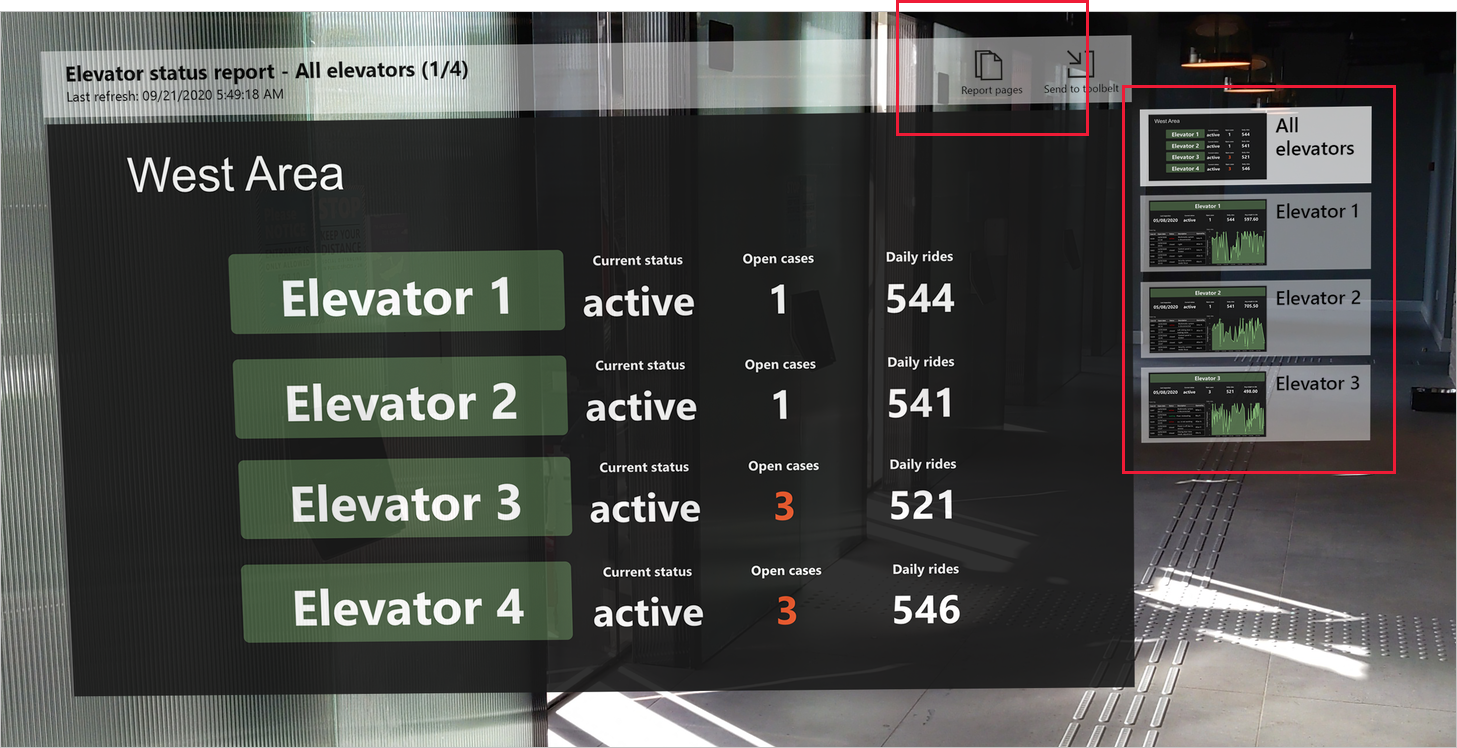
Jelentések megnyitása QR-kódokkal
Ha egy jelentéshez QR-kódot hoztak létre, és egy elemhez vannak csatolva, például egy olyan berendezéshez, amelynek az adatai szerepelnek a jelentésben, a jelentést csak az elem QR-kódjának megtekintésével nyithatja meg.
További információ a QR-kódok jelentésekhez való létrehozásáról.
Adatfrissítés
A jelentések és irányítópultok az alkalmazás használata közben frissülnek, így ha az alkalmazás használata közben megváltoznak az adatok a Power BI-ban, azok a megtekintett jelentésekben és irányítópultokon is megjelennek.
Szempontok és korlátozások
A HoloLens 2-hez készült Power BI alkalmazás jelenleg nem támogatja a következő elemeket:
- Minden interakció a jelentésekkel (szűrők, szeletelők, könyvjelzők stb.)
- Power Apps-vizualizációk
- Zebra vizualizációk
- Hozzáférés proxyn keresztül